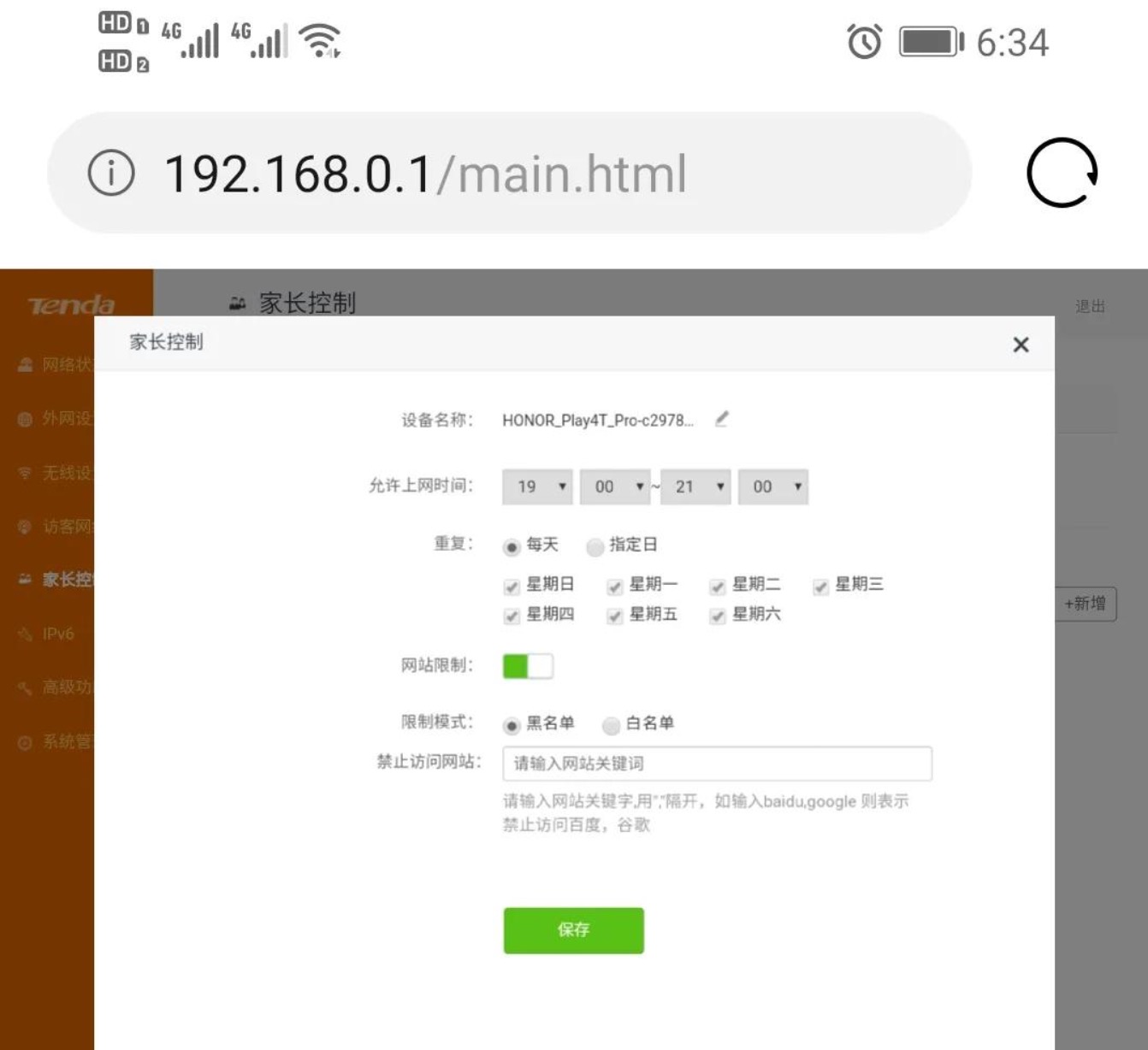今天教大家设置腾达无线路由器手机登录**192.168.0.1**的图文教程。腾达路由器的登录设置地址是**192.168.0.1**。



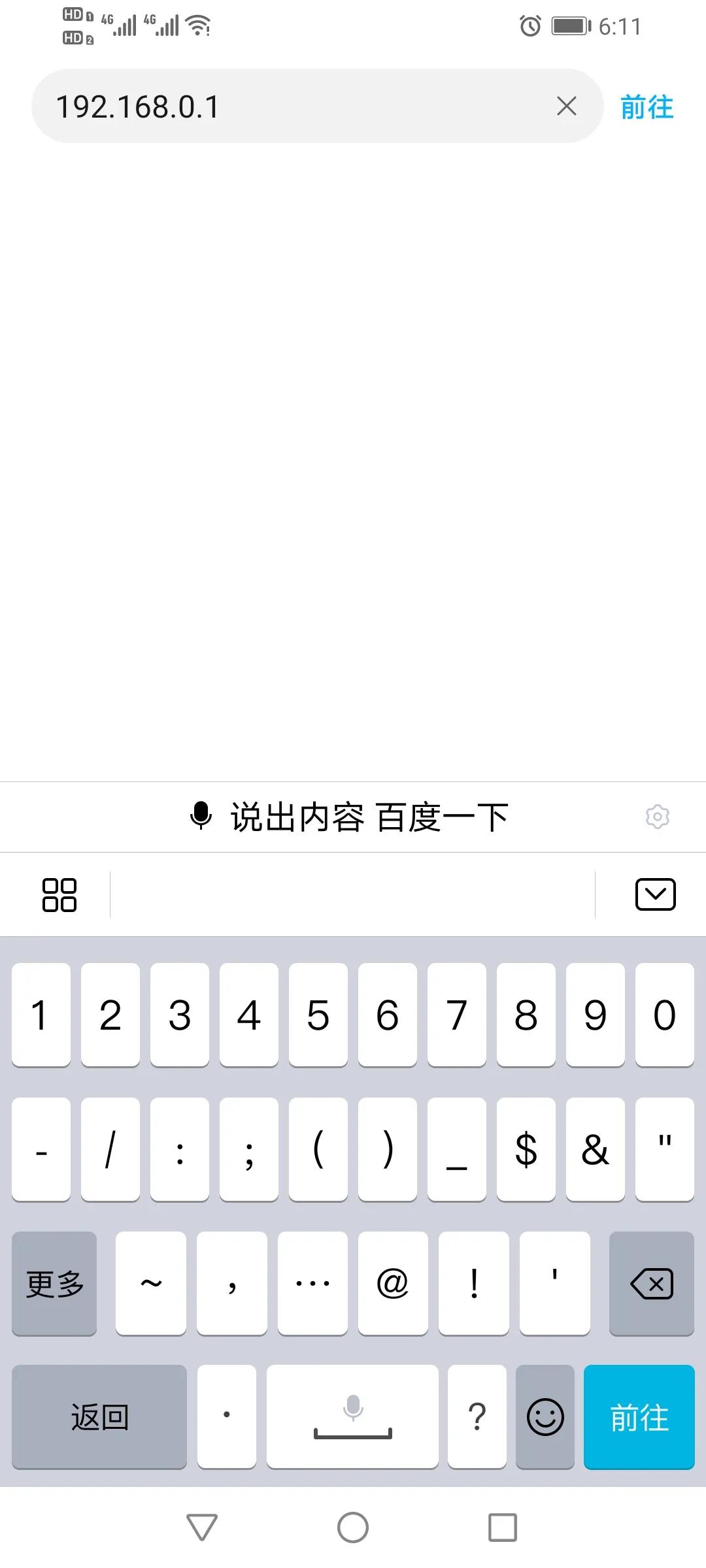
点击“开始体验”。
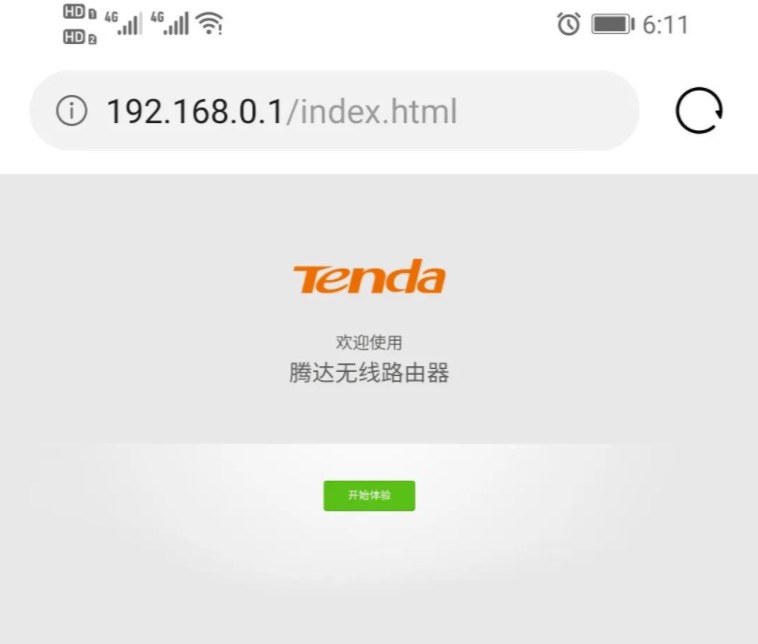
设置无线密码,可选择将无线密码设为路由密码,勾选下方选项。
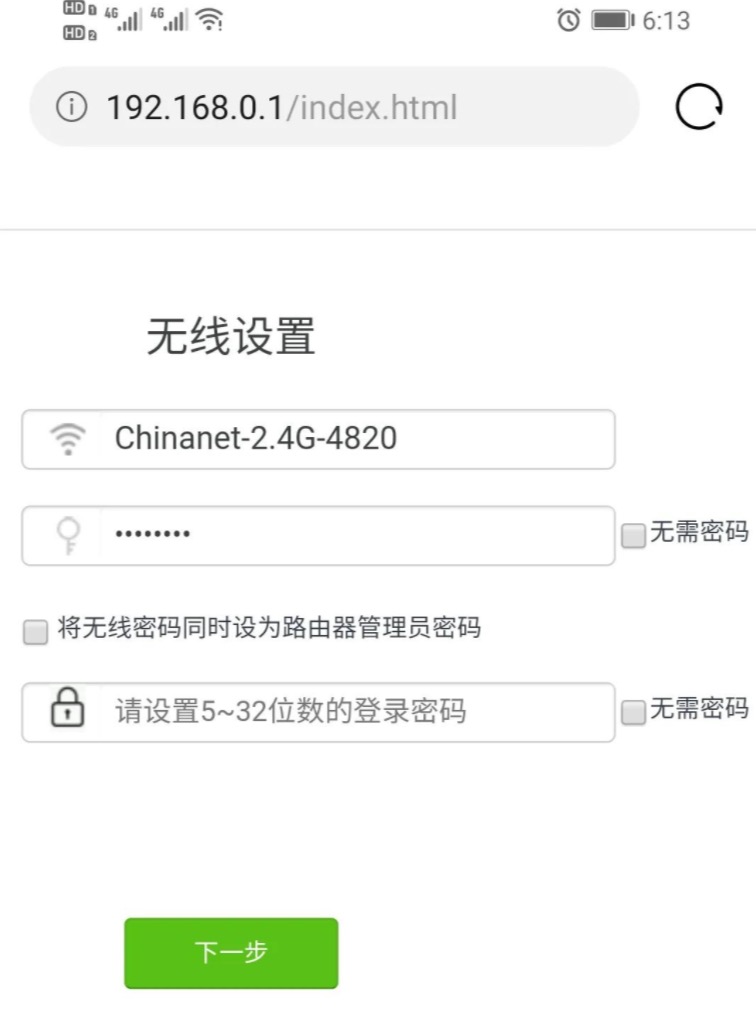
将无线密码同时设为路由器管理员密码。
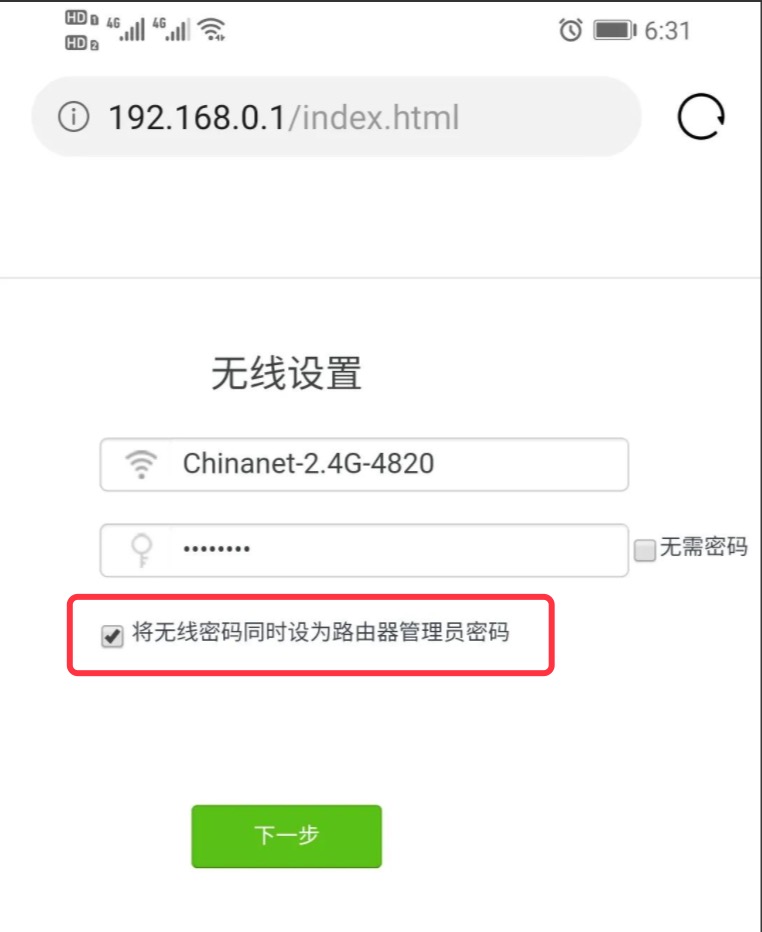
设置完成后,进入路由器界面,查看在线设备数量。
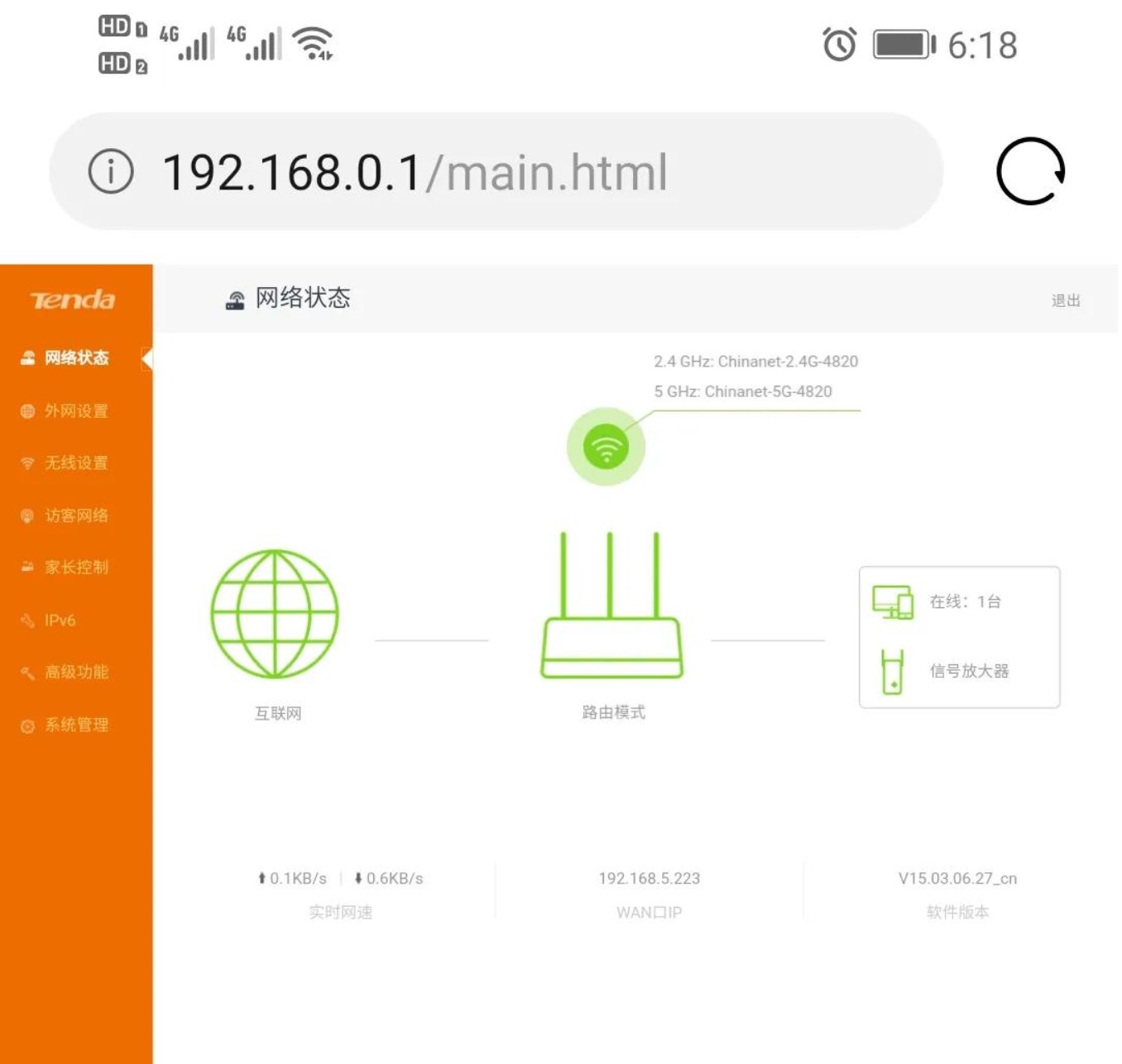
点击“无线设置”,可以分别设置ChinaNet-2.4G和ChinaNet-5G的无线密码。记得保存设置。
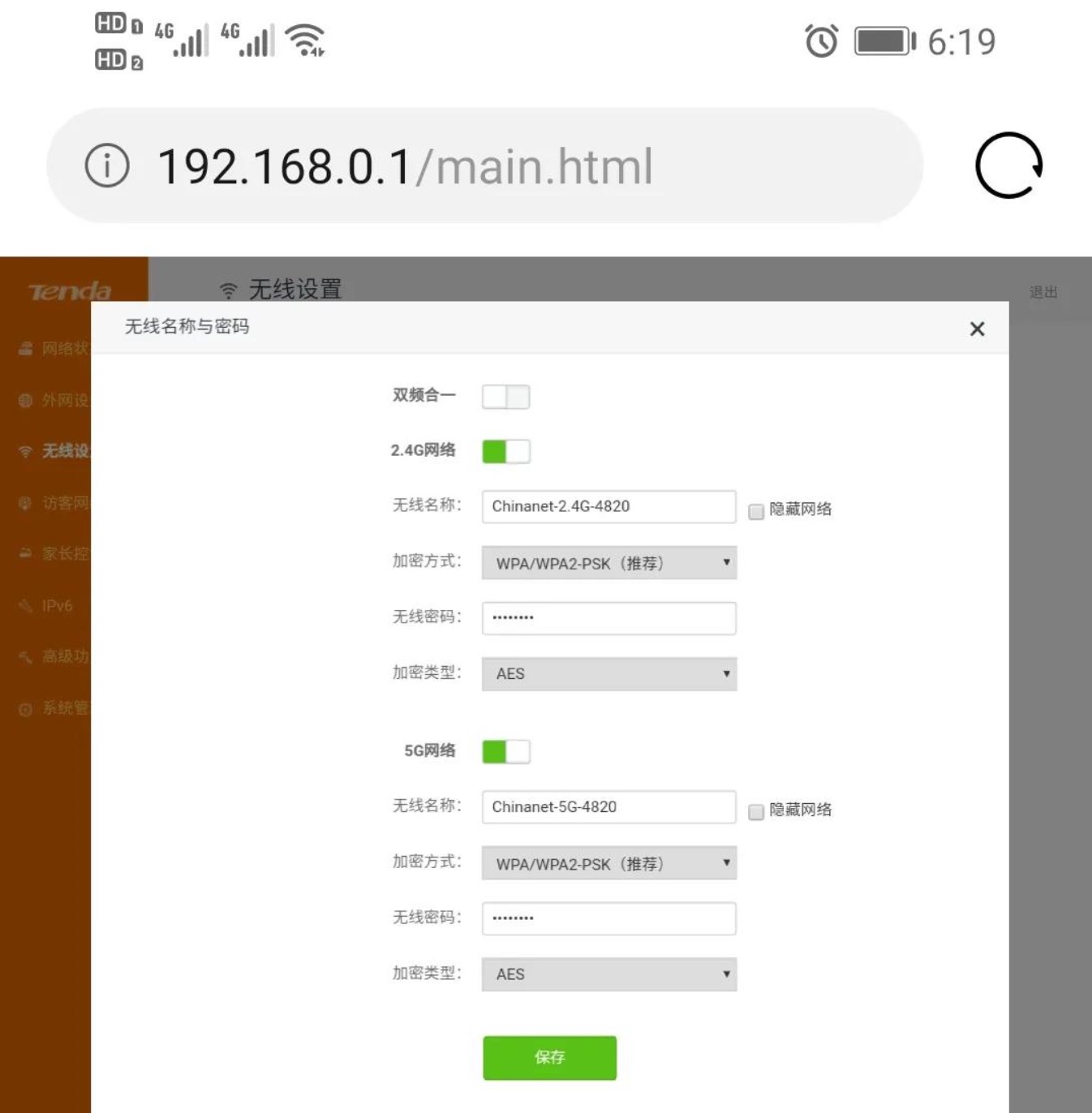
点击“家长控制”,在下方操作区域进行修改。
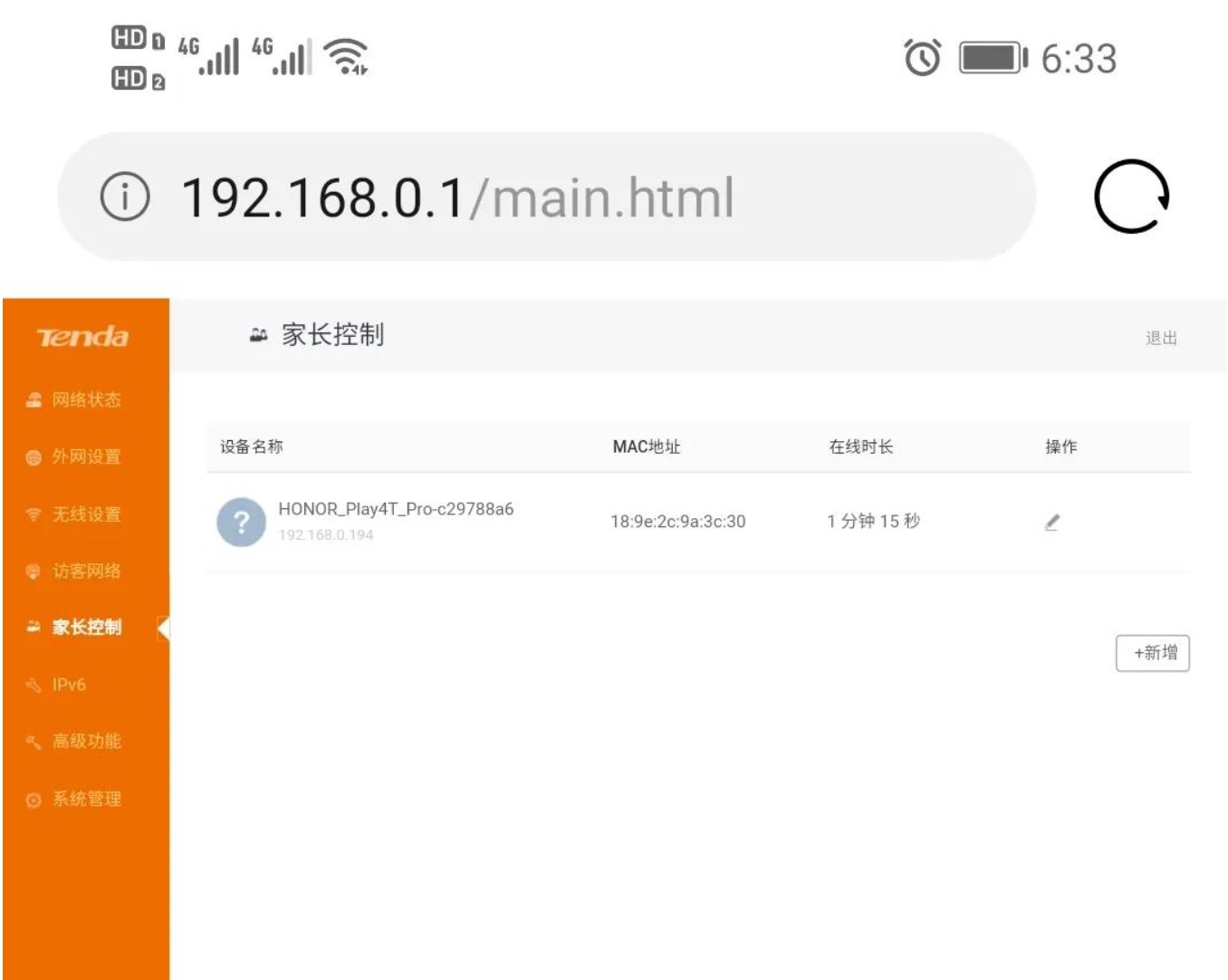
为设备设置每日允许的上网时间和不允许访问的网站,修改后保存。